So entfernen Sie das Win10-Einschaltkennwort
Jan 09, 2024 am 10:13 AMMeine Freunde hatten bei der Verwendung des Win10-Systems Probleme mit dem Einschaltpasswort. Der Hauptgrund dafür ist, dass es zu mühsam und zeitaufwändig ist. Die detaillierte Methode finden Sie unten. Werfen wir einen Blick darauf.
So löschen Sie das Einschaltpasswort in Win10:
1 Klicken Sie auf „Start“ in der unteren linken Ecke und klicken Sie auf „Einstellungen“.
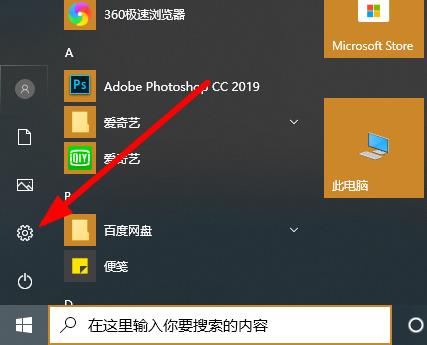
2. Klicken Sie in den Windows-Einstellungen auf „Konto“.
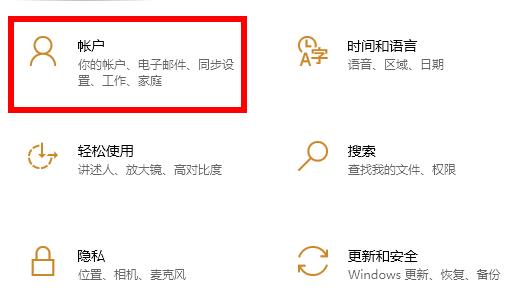
3. Klicken Sie in der linken Taskleiste auf „Anmeldeoptionen“.
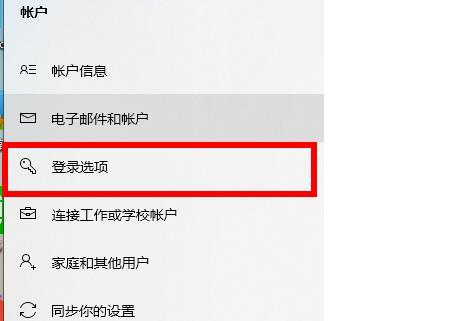
4. Scrollen Sie nach rechts, um „Passwort“ zu finden, und klicken Sie unten auf „Ändern“.
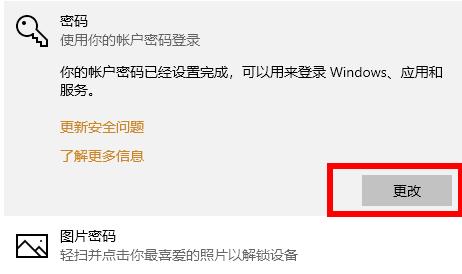
5. Geben Sie das aktuelle Passwort ein und klicken Sie auf „Weiter“.
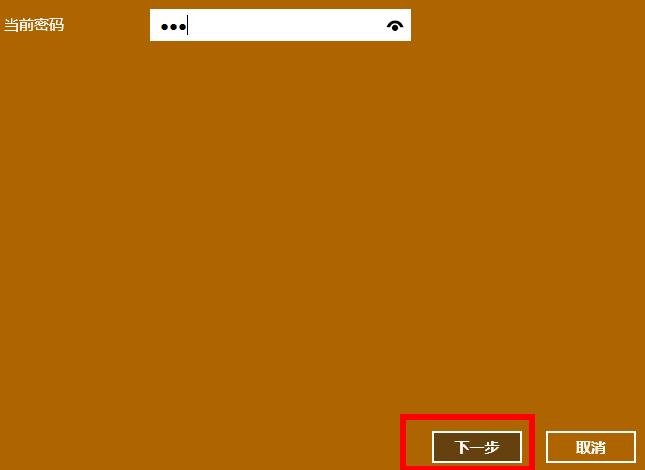
6. Klicken Sie einfach auf „Weiter“, ohne das Passwort einzugeben.
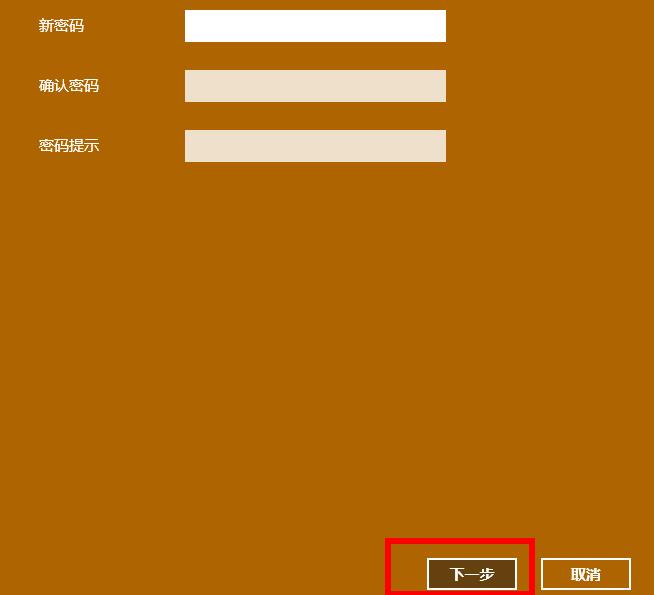
Das obige ist der detaillierte Inhalt vonSo entfernen Sie das Win10-Einschaltkennwort. Für weitere Informationen folgen Sie bitte anderen verwandten Artikeln auf der PHP chinesischen Website!

Heißer Artikel

Hot-Tools-Tags

Heißer Artikel

Heiße Artikel -Tags

Notepad++7.3.1
Einfach zu bedienender und kostenloser Code-Editor

SublimeText3 chinesische Version
Chinesische Version, sehr einfach zu bedienen

Senden Sie Studio 13.0.1
Leistungsstarke integrierte PHP-Entwicklungsumgebung

Dreamweaver CS6
Visuelle Webentwicklungstools

SublimeText3 Mac-Version
Codebearbeitungssoftware auf Gottesniveau (SublimeText3)

Heiße Themen
 Powertoys ist die ultimative Arbeit von der Heimbegleiter -App
Mar 03, 2025 am 10:07 AM
Powertoys ist die ultimative Arbeit von der Heimbegleiter -App
Mar 03, 2025 am 10:07 AM
Powertoys ist die ultimative Arbeit von der Heimbegleiter -App
 So finden Sie den Produktschlüssel für Windows 10
Mar 04, 2025 am 01:46 AM
So finden Sie den Produktschlüssel für Windows 10
Mar 04, 2025 am 01:46 AM
So finden Sie den Produktschlüssel für Windows 10
 So installieren Sie Windows 11 23H2 auf nicht unterstütztem PC
Mar 03, 2025 pm 12:55 PM
So installieren Sie Windows 11 23H2 auf nicht unterstütztem PC
Mar 03, 2025 pm 12:55 PM
So installieren Sie Windows 11 23H2 auf nicht unterstütztem PC
 So ändern Sie die Schrift und das Layout des PowerShell -Fensters
Mar 03, 2025 pm 01:03 PM
So ändern Sie die Schrift und das Layout des PowerShell -Fensters
Mar 03, 2025 pm 01:03 PM
So ändern Sie die Schrift und das Layout des PowerShell -Fensters
 Top 3 Windows 11 Gaming -Funktionen, die Windows 10 überschütten
Mar 16, 2025 am 12:17 AM
Top 3 Windows 11 Gaming -Funktionen, die Windows 10 überschütten
Mar 16, 2025 am 12:17 AM
Top 3 Windows 11 Gaming -Funktionen, die Windows 10 überschütten
 Die besten ergonomischen Tastaturen von 2025
Mar 03, 2025 am 10:02 AM
Die besten ergonomischen Tastaturen von 2025
Mar 03, 2025 am 10:02 AM
Die besten ergonomischen Tastaturen von 2025
 ACER PD163Q Dual Portable Monitor Review: Ich wollte das unbedingt lieben
Mar 18, 2025 am 03:04 AM
ACER PD163Q Dual Portable Monitor Review: Ich wollte das unbedingt lieben
Mar 18, 2025 am 03:04 AM
ACER PD163Q Dual Portable Monitor Review: Ich wollte das unbedingt lieben
 Beheben 'Es sind derzeit keine Stromversorgungsoptionen verfügbar' in Windows 11
Mar 03, 2025 pm 12:58 PM
Beheben 'Es sind derzeit keine Stromversorgungsoptionen verfügbar' in Windows 11
Mar 03, 2025 pm 12:58 PM
Beheben 'Es sind derzeit keine Stromversorgungsoptionen verfügbar' in Windows 11







